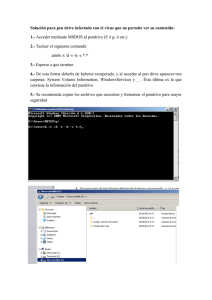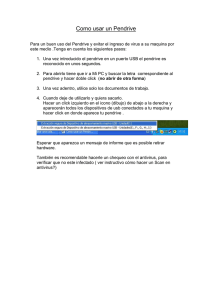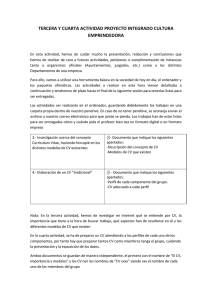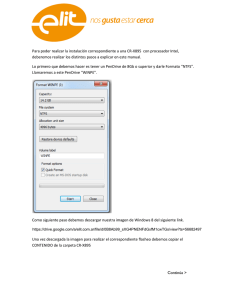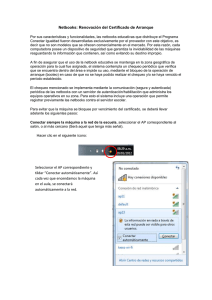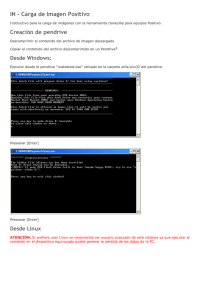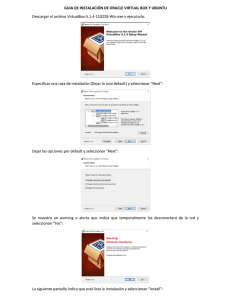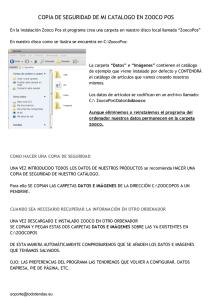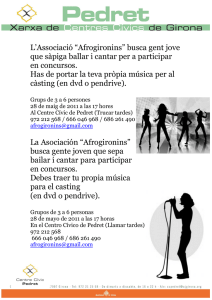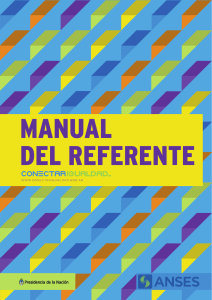El Tdserver deja de funcionar..... Cuando nos encontramos con un
Anuncio
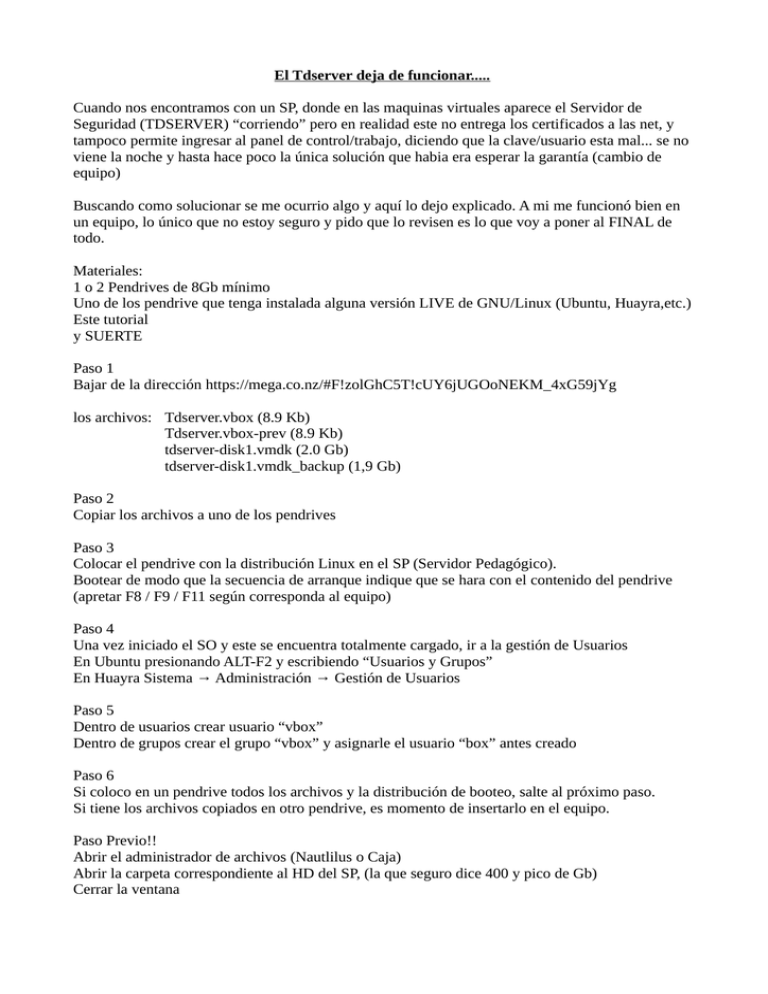
El Tdserver deja de funcionar..... Cuando nos encontramos con un SP, donde en las maquinas virtuales aparece el Servidor de Seguridad (TDSERVER) “corriendo” pero en realidad este no entrega los certificados a las net, y tampoco permite ingresar al panel de control/trabajo, diciendo que la clave/usuario esta mal... se no viene la noche y hasta hace poco la única solución que habia era esperar la garantía (cambio de equipo) Buscando como solucionar se me ocurrio algo y aquí lo dejo explicado. A mi me funcionó bien en un equipo, lo único que no estoy seguro y pido que lo revisen es lo que voy a poner al FINAL de todo. Materiales: 1 o 2 Pendrives de 8Gb mínimo Uno de los pendrive que tenga instalada alguna versión LIVE de GNU/Linux (Ubuntu, Huayra,etc.) Este tutorial y SUERTE Paso 1 Bajar de la dirección https://mega.co.nz/#F!zolGhC5T!cUY6jUGOoNEKM_4xG59jYg los archivos: Tdserver.vbox (8.9 Kb) Tdserver.vbox-prev (8.9 Kb) tdserver-disk1.vmdk (2.0 Gb) tdserver-disk1.vmdk_backup (1,9 Gb) Paso 2 Copiar los archivos a uno de los pendrives Paso 3 Colocar el pendrive con la distribución Linux en el SP (Servidor Pedagógico). Bootear de modo que la secuencia de arranque indique que se hara con el contenido del pendrive (apretar F8 / F9 / F11 según corresponda al equipo) Paso 4 Una vez iniciado el SO y este se encuentra totalmente cargado, ir a la gestión de Usuarios En Ubuntu presionando ALT-F2 y escribiendo “Usuarios y Grupos” En Huayra Sistema → Administración → Gestión de Usuarios Paso 5 Dentro de usuarios crear usuario “vbox” Dentro de grupos crear el grupo “vbox” y asignarle el usuario “box” antes creado Paso 6 Si coloco en un pendrive todos los archivos y la distribución de booteo, salte al próximo paso. Si tiene los archivos copiados en otro pendrive, es momento de insertarlo en el equipo. Paso Previo!! Abrir el administrador de archivos (Nautlilus o Caja) Abrir la carpeta correspondiente al HD del SP, (la que seguro dice 400 y pico de Gb) Cerrar la ventana Paso 7 Utilizando la terminal del sistema (Terminal) Ingrese como superusuario carlos@huayra: sudo su Si solicita, colocar password Paso 8 Ingresar al administrador de archivos desde la terminal (modo Root) Caja o bien Nautilus Paso 9 Una vez abierto navegar a la carpeta del HD del SP Existe una carpeta (VirtualMachines), ingresar a ella Ingresar a la carpeta TdServer Paso 10 Crear una carpeta (roto, por ejemplo) Colocar alli los archivos que se encuentran. Paso 11 Copiar del pendrive los 4 archivos bajados Paso 12 Uno por uno, seleccionar con boton secundario Propiedades En la pestaña Permisos colocar como Propietario y Grupo “vbox” (que antes generamos) En permisos poner Lectura y Escritura Recuerde a TODOS los archivos!! Paso 13 Reiniciar normalmente el SP Verificar en el Administrador de VM que se encuentre corriendo el TDSERVER, si no es así Iniciarlo. LISTO!!!!!!!!!!!!!! Lo que les pedia al comienzo es que revisen si se inicia automaticamente o bien hay que iniciarlo manualmente cada vez que inicien el SP. SUERTE!!